Maison >Opération et maintenance >exploitation et entretien des fenêtres >Que faire si l'installation du pilote d'imprimante Win7 échoue
Que faire si l'installation du pilote d'imprimante Win7 échoue
- coldplay.xixioriginal
- 2020-10-14 16:25:3322455parcourir
La solution à l'échec de l'installation du pilote d'imprimante Win7 : cliquez d'abord sur la fenêtre [Exécuter] ; puis entrez [Services] et appuyez sur [OK] pour accéder à l'interface de configuration du programme [Services], puis recherchez le [ ; Élément de service Print Spooler] Et cliquez sur [Redémarrer], puis sélectionnez [Ajouter une imprimante] et cliquez sur [Disque fourni].
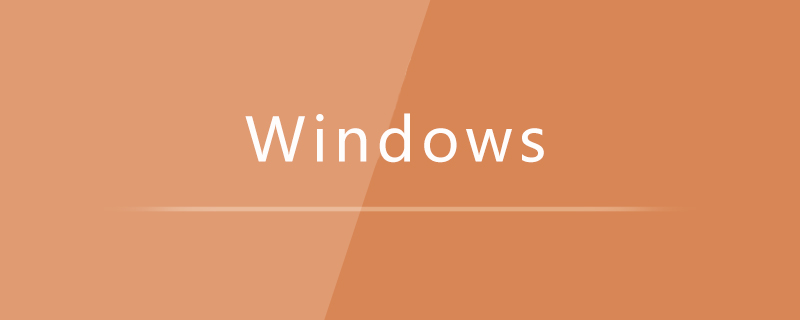
Solution à l'échec de l'installation du pilote d'imprimante Win7 :
1. Cliquez sur "Démarrer" - "Accessoires" - " Exécuter » pour ouvrir la fenêtre « Exécuter », ou vous pouvez appuyer sur « Win+R » pour ouvrir rapidement la fenêtre « Exécuter ».
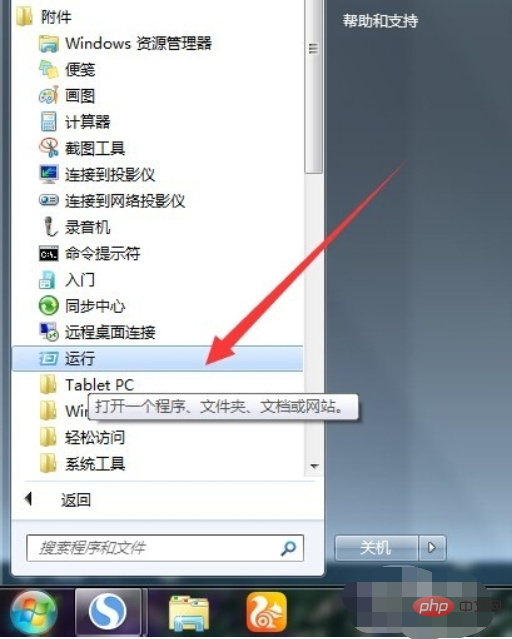
2. Dans la fenêtre « Exécuter » qui s'ouvre, entrez « Services » et appuyez sur « OK » pour accéder à l'interface de configuration du programme « Services ».

3. Dans l'interface de gestion "Service" ouverte, recherchez l'élément de service "Print Spooler", sélectionnez et cliquez sur le bouton "Redémarrer" ou "Redémarrer" en haut. coin gauche, redémarrez le service.
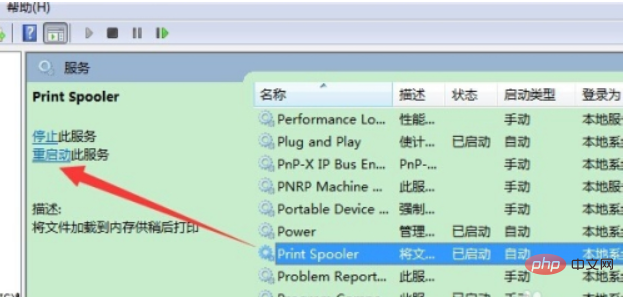
4. Double-cliquez sur l'élément de service « Print Spooler », définissez le « Type de démarrage » sur « Automatique » dans la fenêtre contextuelle et cliquez sur « OK ». pour terminer le réglage.
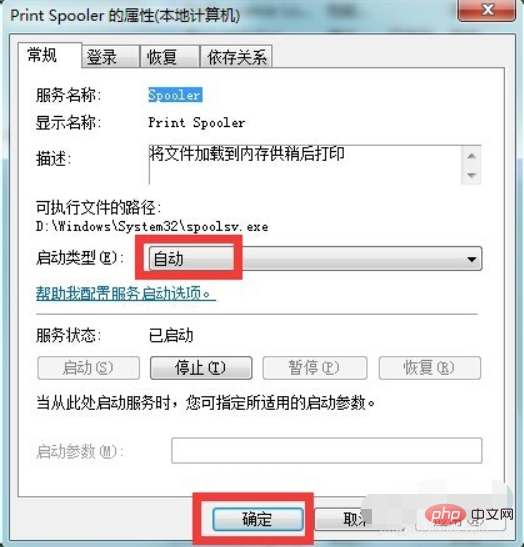
5. Ensuite, entrez dans la fenêtre "Panneau de configuration" - "Imprimantes et télécopieurs", cliquez sur la fenêtre et sélectionnez l'élément "Ajouter une imprimante".
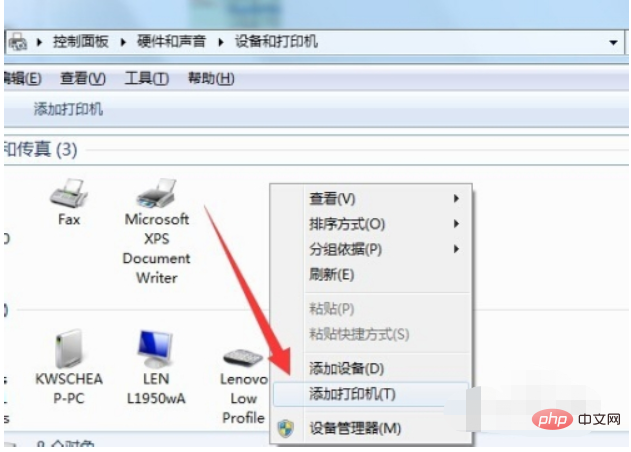
6. Suivez ensuite l'assistant d'installation de l'imprimante et cliquez sur le bouton "Disque fourni" pour sélectionner le fichier du pilote d'imprimante et l'installer.
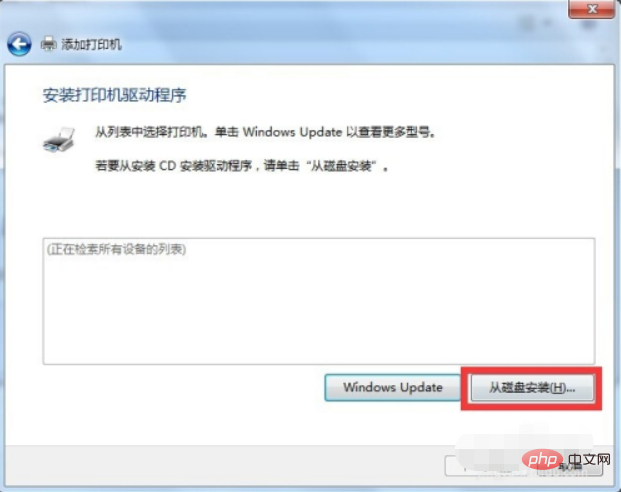
Recommandations d'apprentissage associées : Tutoriel sur le fonctionnement et la maintenance du serveur Windows
Ce qui précède est le contenu détaillé de. pour plus d'informations, suivez d'autres articles connexes sur le site Web de PHP en chinois!

